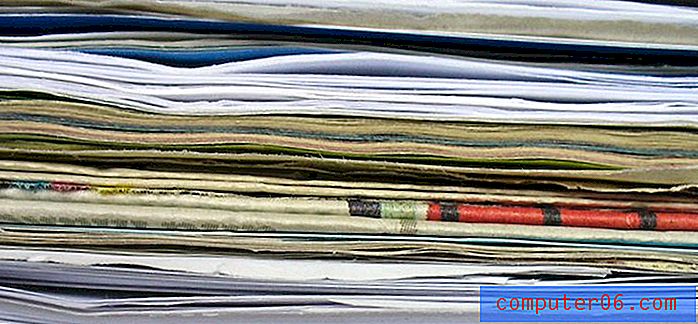Pinnacle Studio Review
4 de 5
Capaz de generar videos de calidad, pero con problemas notables de rendimiento precio
3 de 5
La edición Ultimate se siente cara y no vale la pena el dinero adicional facilidad de uso
4.5 de 5
Todo está organizado de manera eficiente, el flujo de trabajo es intuitivo apoyo
5 de 5
Soporte en vivo en línea y por teléfono, responde a todos los correos electrónicos dentro de las 24 horas
Sumario rápido
Hay mucho que amar de Pinnacle Studio . Tiene la mejor interfaz de usuario que he encontrado en un editor de video, las plantillas más útiles y profesionales en su clase de editores de video, y algunas de las características de facilidad de uso más elegantes en el negocio. Viene con toneladas de campanas y silbatos geniales. Al final del día, sin embargo, ¿es eso lo que hace que un editor de video valga su dinero?
Para mí, el resultado final cuando se trata de editores de video es la calidad de los videos que puede producir por el precio que paga. Pinnacle sobresale en la generación de calidad en ciertas categorías, pero no ofrece un aumento sustancial de la calidad por el aumento del precio de Pinnacle Studio Plus y Pinnacle Studio Ultimate.
En mi opinión, los usuarios que estén interesados en un programa moderno, eficiente, bien organizado y fácil de usar obtendrán su dinero de la edición básica de Pinnacle Studio, pero que las ediciones Plus y Ultimate no ofrecen tanto aproveche su dinero como encontrará en otros editores de video en la sección de alternativas a continuación.
Lo que me gusta
- La interfaz de usuario es muy moderna e intuitiva, y el programa se ve y se siente excelente.
- La personalización de la barra de herramientas y las teclas rápidas mejora aún más la facilidad de uso.
- La edición de fotogramas clave ofrece un alto grado de control sobre el proyecto.
- Las introducciones y outros con plantilla se ven excelentes.
- Las transiciones de video son fáciles de aplicar y altamente utilizables.
- La mayoría de los efectos parecen demasiado pobres para usar en un proyecto real.
- Ocasionalmente se bloquea y sufre picos de retraso al aplicar efectos, dejando el programa temporalmente inutilizable.
- Se produce un comportamiento extraño e impredecible al mover elementos del proyecto en la línea de tiempo.
Pinnacle Studio
Calificación general: 4.2 de 5 Solo Windows, $ 49.95 + Visite el sitioNavegacion rapida
// ¿Por qué deberías confiar en mí?
// ¿Qué es Pinnacle Studio?
// Comenzando con Pinnacle Studio Ultimate
// Las razones detrás de mi revisión y calificaciones
// Alternativas a Pinnacle Studio
// Conclusión
¿Por qué deberías confiar en mí?
 Me llamo Aleco Pors. La edición de video ha sido un gran pasatiempo mío durante ocho meses. Durante este tiempo, he creado videos para uso personal y comercial con una variedad de programas de edición y he revisado muchos de ellos en SoftwareHow.
Me llamo Aleco Pors. La edición de video ha sido un gran pasatiempo mío durante ocho meses. Durante este tiempo, he creado videos para uso personal y comercial con una variedad de programas de edición y he revisado muchos de ellos en SoftwareHow.
Aprendí a usar editores de calidad profesional como VEGAS Pro, Adobe Premiere Pro y Final Cut Pro (Mac). También tuve la oportunidad de probar varios editores dirigidos a usuarios menos experimentados, como Cyberlink PowerDirector, Corel VideoStudio y Nero Video. Entiendo lo que significa aprender un nuevo programa de edición de video desde cero, y tengo una buena idea de la calidad y las características que debe esperar de un programa de edición a diferentes precios.
Mi objetivo es que te alejes de esta revisión de Pinnacle Studio sabiendo si eres o no el tipo de usuario que se beneficiará de la compra del programa, y que sentirás que no se te vendió nada en el proceso. Nuestro equipo de SoftwareHow usó nuestro propio presupuesto y compró una licencia completa para Pinnacle Studio 21 Ultimate (vea la captura de pantalla a continuación para el recibo de compra) para poder probar todas las funciones del programa para esta revisión.
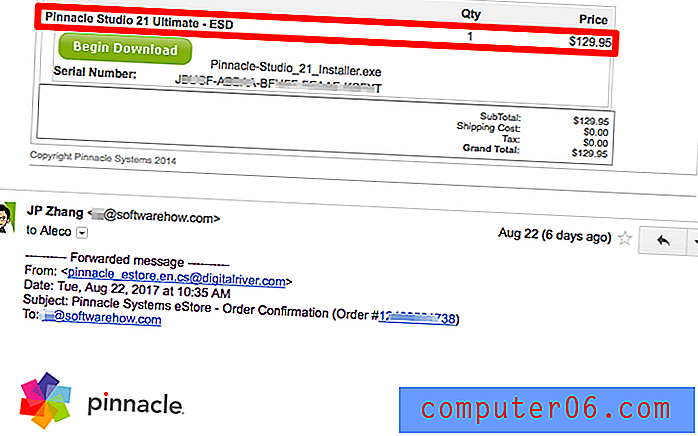
No hemos recibido ningún pago o solicitud de Corel que pueda influir en el contenido de esta revisión de ninguna manera. Mi objetivo es entregar mi opinión completa y honesta sobre el producto, resaltar las fortalezas y debilidades del programa, y describir exactamente a quién se adapta mejor este software sin ningún compromiso.
Además, en caso de que esté interesado en tener una idea de la salida del programa, he hecho un video rápido aquí (aunque no está completamente editado).
https://youtu.be/viFEEGYl024 El video no se puede cargar porque JavaScript está deshabilitado: Video de demostración realizado con Pinnacle Studio 21 Ultimate (por Aleco) (https://youtu.be/viFEEGYl024)¿Qué es Pinnacle Studio?
Es un editor de video para usuarios principiantes e intermedios. El programa ofrece miles de efectos de video, plantillas y efectos de sonido listos para usar, y es el más adecuado para aquellos que estén interesados en obtener todo el contenido multimedia para sus videos en un solo lugar.
Pinnacle Studio Basic vs Plus vs Ultimate?
Puede ver una comparación exacta de todas las funciones del sitio web oficial de Pinnacle aquí.
Pinnacle Studio es el más barato, y esta es la versión que creo que ofrece el mayor valor. La edición Plus cuesta un poco más, agrega 300 efectos, edición 3D y herramientas de captura de pantalla. La edición Ultimate es la más cara y agrega varios cientos de efectos más de NewBlue, así como el seguimiento de movimiento para efectos de desenfoque y transiciones de transformación.
¿Existe una versión de prueba gratuita?
Desafortunadamente, Corel no ofrece una versión de prueba gratuita para su última versión. Es por eso que decidí comprar el software con nuestro propio presupuesto para probar sus capacidades. Pero sí ofrece una garantía de devolución de dinero de 30 días.
¿Dónde puedo descargar Pinnacle Studio?
Las tres versiones del software están disponibles en su sitio web oficial. Una vez que compre el programa (asegúrese de elegir la versión correcta), se le enviará un correo electrónico y encontrará un enlace descargable dentro. Vea la captura de pantalla de arriba.
¿Pinnacle Studio funciona en Mac?
Lamentablemente no. El programa es solo para PC con Windows. Recomendaré un excelente editor de video para usuarios de Mac más adelante en este artículo.
Comenzando con Pinnacle Studio Ultimate
La interfaz de usuario para este programa de edición de videos es, sin duda, la más elegante, sexy y personalizable que he encontrado en un editor de video. Si el aspecto y la sensación son las cualidades más importantes que busca en un software, es probable que esté bastante contento con Pinnacle Studio.

El programa está organizado en cuatro secciones principales. Se puede acceder fácilmente a cada uno en la parte superior de la pantalla en la barra que se muestra arriba. Revisaré cada una de estas secciones, luego le daré un resumen rápido de mis opiniones sobre los efectos, las plantillas y las transiciones incluidas en el programa.
La pestaña Inicio
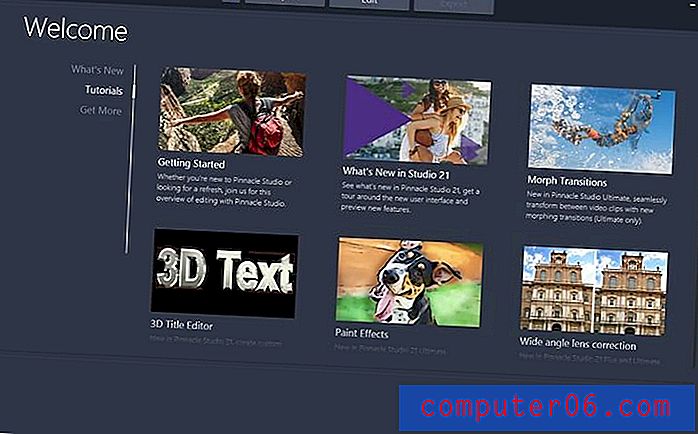
La pestaña de inicio es donde encontrará todos los tutoriales, nuevas funciones y complementos pagos que Pinnacle tiene para ofrecer. Hay una gran superposición entre la pestaña "Novedades" y "Tutoriales", y estos videos tutoriales no me impresionaron tanto como los que se pueden encontrar en los programas de la competencia.
Al hacer clic en el tutorial "Comenzando", se accede a una página que le permite saber que este video "llegará pronto", lo que es inaceptable para un programa dirigido a usuarios más nuevos. Los otros tutoriales explican una característica singular del programa, pero están lejos de ser exhaustivos y a veces parecen un poco poco profesionales.
La pestaña Importar
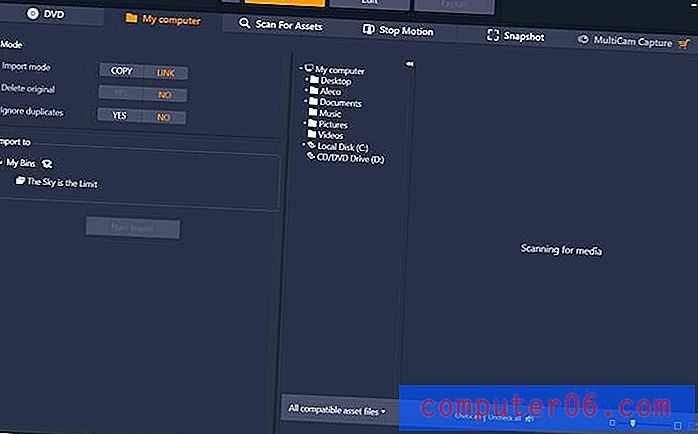
La pestaña Importar es donde puede vincular permanentemente los archivos con el programa que se utilizará en sus proyectos. Puede importar archivos desde DVD, su escritorio o directamente desde un dispositivo de video que esté conectado a su computadora. Los archivos que se agregan al programa de esta manera se agregan a un "Bin" para acceder en cualquier momento que desee en futuros proyectos.
Encontré que esta pestaña es demasiado torpe y lenta para ser prácticamente útil. El programa tarda una cantidad decente de tiempo en cargar e importar medios al proyecto a través de esta pestaña. Puede arrastrar y soltar fácilmente medios desde su escritorio a sus proyectos en la pestaña Editar en lugar de tener que navegar por las listas desplegables de carpetas en la pestaña Importar.
La pestaña Editar y la IU primaria

La carne y los huesos del programa, la pestaña Editar, es donde empalmará sus videos y les aplicará efectos. Aunque la forma principal en que se organiza el programa en la pestaña Editar es casi idéntica a la de la mayoría de los otros editores de video que encontrarás, lo que hace que la interfaz de usuario de Pinnacle Studio se destaque entre sus competidores son sus ricas barras de herramientas, una atención impecable a los detalles y Numerosas características que enfatizan la facilidad de uso.
Encontrarás cinco (¡cinco!) Barras de herramientas repartidas por la interfaz de usuario. La barra de herramientas en la esquina superior izquierda cambia lo que está visible en el cuadro al lado. Le permite navegar a través de los medios que ha importado en el proyecto, los medios disponibles para usted y los diversos efectos y transiciones que se pueden aplicar a sus imágenes y videos. Las barras de herramientas en el medio de la pantalla le permiten realizar una amplia variedad de otras tareas y características, incluido el seguimiento de movimiento y el seguimiento de pantalla dividida, y son completamente personalizables. Todos los botones en la barra de herramientas del medio se pueden activar o desactivar en la edición Ultimate, una adición bienvenida que me pareció un poco más genial de lo que fue útil.
Las ventanas en la mitad superior de la pantalla son la ventana Vista previa de video y la ventana Editor / Biblioteca. Estas tres ventanas pueden intercambiarse, mostrarse como dos ventanas en mitades o tres ventanas en tercios, o desplegarse y arrastrarse a un segundo monitor. Como estas ventanas son donde harás la mayor parte del trabajo pesado en Pinnacle Studio, tener la capacidad de colocarlas exactamente donde funcionen mejor para ti es una adición increíble.
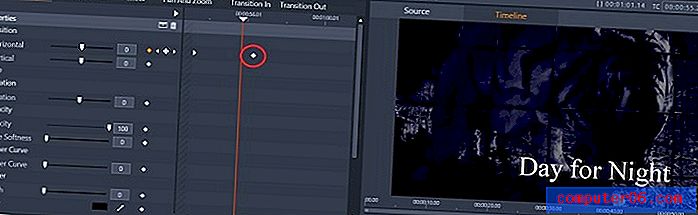
Una de mis características favoritas en todo el programa es la ventana del Editor que se muestra arriba. Aquí, puede establecer fotogramas clave en cualquier parte de su video para que pueda ajustar los parámetros exactos de sus clips. Puede aplicar efectos, colores, paneles y redimensionamientos desde esta ventana sin tener que cortar sus clips en toneladas de pequeñas secciones como lo haría en otros programas. Esto le ofrece un grado extremadamente alto de control sobre su proyecto de una manera fácil de entender y de ejecutar.

Aparece una barra de progreso sobre sus clips cuando se les aplican efectos.
Esto nos lleva a la línea de tiempo, que tiene algunas de las mejores características de interfaz de usuario que aún no he encontrado en un editor de video. Los botones en la segunda barra de herramientas desde la izquierda en la fila central le permiten ocultar o mostrar la configuración de opacidad y los niveles de audio; las pistas se pueden bloquear, agregar y ocultar fácilmente; y aparece una barra de herramientas de progreso sobre cada elemento en la línea de tiempo que está en proceso de aplicarle un efecto (una de mis características favoritas en todo el programa). Todas estas características contribuyen en gran medida a crear una experiencia de usuario limpia y cómoda, la mayor fortaleza de Pinnacle Studio.
La falla principal que encontré con la interfaz de usuario está relacionada con la línea de tiempo. El comportamiento predeterminado en muchas situaciones es superponer elementos nuevos sobre los antiguos en lugar de apartar los elementos antiguos, lo cual es un comportamiento muy diferente al de los otros editores de video que he usado. No puedo pensar en muchas situaciones en las que me gustaría tener un nuevo clip insertado en el medio de un clip existente en mi línea de tiempo en lugar de agregar el clip al final o al principio del clip existente, sin embargo, esto es lo que sucedió a menudo cuando arrastré un clip a la línea de tiempo del programa. Fuera de estas peculiaridades con la línea de tiempo, la interfaz de usuario del programa es impresionante.
Efectos de video, transiciones y plantillas
Cuando se trata de editores de video en este rango de precios, la mayoría de las funciones principales que estos programas pueden cumplir son muy similares. La forma en que realiza estas funciones principales puede ser diferente, pero cada editor debe ser capaz de cortar clips, agregar música y efectos de sonido, aplicar teclas de croma y ajustar la iluminación y el color.
Fuera de la interfaz de usuario, lo más importante que separa a los editores de video como Pinnacle Studio de su competencia son los efectos de video, las transiciones y los proyectos con plantillas disponibles en el programa. Como cualquiera de los dos programas producirá exactamente el mismo resultado después de cortar dos clips juntos, estos aspectos del programa son los que le darán a sus videos la apariencia única del programa.
La versión básica viene con más de 1500 efectos, plantillas, títulos y transiciones. A medida que las versiones aumentan de precio, también lo hace la cantidad de efectos prefabricados.
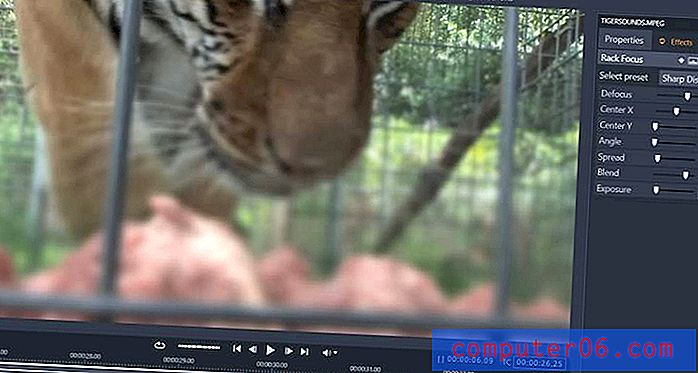
Como era de esperar, la interfaz de usuario para aplicar sus efectos integrados es intuitiva y receptiva. Simplemente arrastre y suelte un efecto desde la ventana Biblioteca en un clip para aplicarlo a su video. Si desea editar el efecto, haga clic derecho en el clip y seleccione Efecto> Editar . Esto abrirá una ventana secundaria que contiene todos los parámetros para el efecto aplicado actualmente a su clip, junto con una ventana de vista previa de video para que pueda ver cómo cambiar estos parámetros afectará su clip.
Aunque me impresionó el alto grado de control que tienes sobre los efectos en el programa, en general no me impresionó su funcionalidad. Los efectos más básicos (como el ajuste de la croma y la iluminación) funcionan tan bien como cabría esperar, mientras que la mayoría de los efectos más llamativos que paga dinero adicional para recibir en la edición Ultimate eran innecesarios, demasiado lentos para implementar de manera efectiva, o parecía ser de muy baja calidad para valer el dinero adicional.
Probé casi todos los efectos "NewBlue Video Essential" que vienen incluidos con la edición Ultimate, pero descubrí que la mayoría se pueden replicar usando otras herramientas dentro del programa. Mira los primeros dos efectos en mi video de demostración a continuación, Detail by Chroma y Detail by Luma, y dime si puedes detectar la diferencia entre estos efectos y mi video sin editar.
Normalmente no eliminaría un programa por incluir efectos adicionales, pero si tienen un costo, ese costo debería estar justificado. En mi opinión, los efectos adicionales que recibirás en las ediciones Plus y Ultimate simplemente no valen el dinero adicional.

Por otro lado, las plantillas y los montajes incluidos con el software me dejaron boquiabierto. Si bien los proyectos con plantillas en la mayoría de sus competidores son demasiado pegajosos para usar en contenido de calidad profesional, se puede decir que Corel hizo un gran esfuerzo para que las plantillas se vean geniales.
Felizmente usaría la gran mayoría de las introducciones y outros con plantillas con el programa en videos comerciales, que es algo que no se puede decir de la gran mayoría de sus competidores.
https://youtu.be/m2zhaosAQK0 El video no se puede cargar porque JavaScript está deshabilitado: Pinnacle Studio Morph Transition (https://youtu.be/m2zhaosAQK0)Esto nos lleva a las transiciones, que también me impresionaron bastante. Las transiciones que encontrará en la edición básica son limpias, simples y altamente utilizables, mientras que las transiciones que obtendrá de las ediciones Plus y Ultimate tienden a ser más llamativas y tienen aplicaciones más estrechas.
No recomendaría comprar la edición Plus solo en la parte posterior de las transiciones adicionales, pero el caso más sólido para comprar la edición Ultimate sobre las otras dos es la adición de transiciones Morph. Las transiciones Morph se ven geniales, son relativamente fáciles de implementar, prácticas. Si absolutamente debe tener transiciones Morph en sus videos, entonces creo que estará contento con la facilidad y efectividad de las transiciones Morph en la edición Ultimate.
Las razones detrás de mi revisión y calificaciones
Efectividad: 4/5
El programa es capaz de generar videos de calidad, pero tiene problemas de rendimiento notables. La interfaz de usuario es insuperable, y la efectividad de las transiciones y plantillas se compara favorablemente con su competencia. Sin embargo, la usabilidad general del programa sufre retrasos a medida que el proyecto aumenta en complejidad y ocasionales fallas cuando se pone bajo presión. También encontré que muchos de los efectos son inutilizables o innecesarios.
Precio: 3/5
La edición Ultimate te costará 130 dólares, que es un precio mucho más alto que su competencia. No tendría ningún problema con el precio si las características adicionales justificaran el costo, pero la única característica de Ultimate que realmente extrañaría en la versión básica son las transiciones de transformación. Creo que la gran mayoría de los usuarios obtendrán el mayor valor con la versión básica por 60 dólares.
Facilidad de uso: 4.5 / 5
El programa está organizado de manera eficiente y el flujo de trabajo es intuitivo, pero los tutoriales dejan algo que desear. No me llevó tiempo descubrir cómo usar el programa, ya que uno de sus puntos fuertes es la usabilidad excepcional de su interfaz de usuario. Encontré todo justo donde lo esperaba y no tuve problemas para descubrir cómo usar las nuevas funciones en Pinnacle Studio. El único inconveniente en la facilidad de uso son los tutoriales, que están incompletos al momento de escribir esta revisión o son demasiado limitados en su alcance para enseñar cómo usar el programa en su totalidad.
Soporte: 5/5
Estoy increíblemente impresionado por el soporte disponible para el programa. Corel ofrece chat en línea en vivo, soporte telefónico, una garantía de 24 horas para responder a cualquier correo electrónico y una garantía de devolución de dinero de 30 días en el programa mismo.
Alternativas a Pinnacle Studio
Si necesita algo más fácil de usar
Cyberlink PowerDirector es el editor de video más simple que he probado y una compra obligada para cualquier persona cuya principal preocupación sea la facilidad de uso. Puedes leer mi reseña de PowerDirector aquí. También puede considerar TechSmith Camtasia y Movavi Video Editor.
Si necesitas algo más poderoso
Adobe Premiere Pro es el estándar de la industria por una razón. Sus herramientas de edición de color y audio son las mejores en el negocio, y su capacidad para integrarse con Adobe Creative Cloud lo convierte en una excelente opción para cualquiera que ya esté familiarizado con los productos de Adobe. Puedes leer mi reseña de Premiere Pro aquí.
Si eres un usuario de MacOS
Aunque no está en el mismo rango de precios que Pinnacle Studio, Final Cut Pro es el editor de video menos costoso que consideraría de "calidad profesional". Es una gran opción para cualquier persona en el mercado para un programa que logre un equilibrio entre la facilidad de uso, la calidad de las funciones y la asequibilidad.
Conclusión
Pinnacle Studio se ve muy bien, está organizado de manera efectiva y ofrece una gran cantidad de herramientas útiles para hacer que la edición de video sea lo más rápida e indolora posible. Está claro que Corel (el creador del software) dedicó mucho tiempo y esfuerzo a hacer que la interfaz de usuario sea intuitiva y efectiva, pero no dedicaron tanto tiempo como deberían a algunas de las características fundamentales del programa. El programa está lleno de campanas y silbatos divertidos, pero al final del día, los videos que hace no son de tan alta calidad como los de sus competidores.
En mi opinión, si está buscando un editor de video asequible que esté bien diseñado y sea eficiente, Pinnacle Studio Basic es una de las mejores opciones del mercado. No recomendaría las ediciones Plus y Ultimate a menos que realmente te gusten las transiciones Morph y no te importe pagar un poco más. Además, si te tomas en serio la edición de video, considera VEGAS Pro, Adobe Premiere Pro y Final Cut Pro (para macOS).
Consigue Pinnacle Studio
0/5 (0 Comentarios)